- Тип техники
- Бренд
Просмотр инструкции лазерного принтера HP Color LaserJet 2550(L)(Ln)(n), страница 95

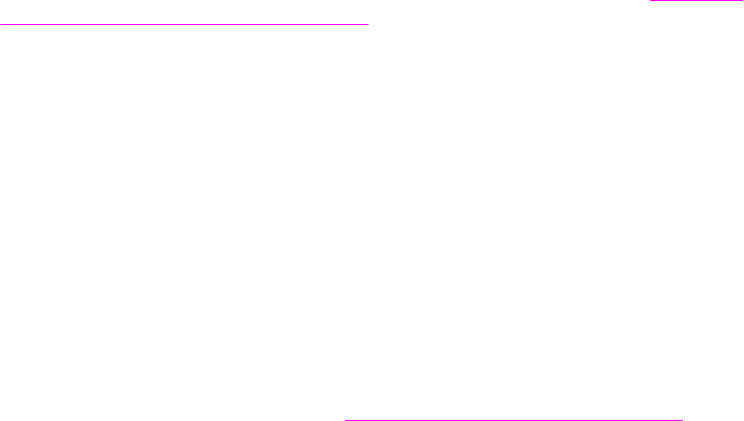
6. На компьютере проверьте очередь печати или спулер печати ("Print Monitor" или
"Print Center Queue" для Mac OS), чтобы выяснить причину задержки, или
настройте печать в автономном режиме.
7. Убедитесь, что установлен драйвер принтера серии HP color LaserJet 2550.
Убедитесь, что в настройках программы выбран драйвер принтера серии HP color
LaserJet 2550.
8. Распечатайте страницу, используя панель инструментов HP.
a. Если страница печатается, проблема относится к драйверу принтера. В
Windows попробуйте использовать какой-либо другой драйвер принтера. В
Windows или Macintosh можно также удалить драйвер принтера (см.
Удаление
программного обеспечения для печати) и установить его еще раз (см.
руководство по началу работы).
b. Если страница не печатается, проблема связана с компьютером или
программой.
9. Распечатайте небольшой документ из другогоприложения, из которого ранее
печать выполнялась нормально. Если документ печатается нормально, значит,
проблема заключается в используемой программе. Если проблема не решена
(документ не печатается), выполните следующие действия:
a. Попробуйте распечатать задание с другого компьютера, на котором
установлено программное обеспечение принтера.
b. Если принтер подключен к сети, подсоедините его непосредственно к
компьютеру с помощью параллельного кабеля или кабеля USB. Укажите
нужный порт для принтера или переустановите программное обеспечение,
выбрав новый тип соединения, отличный от того, что используется.
10. Если проблема все-таки не решена, см.
Решение основных проблем печати.
RUWW Решение проблем, о которых нет сообщений
85
Ваш отзыв будет первым



